Matomo è un software di analisi Google open source. Impariamo come installare questo software Web Analytics autonomo e ricco di persone su WordPress.

Panoramica ## Hai un sito Web WordPress in esecuzione? Stai cercando di tracciare e analizzare importanti approfondimenti sui dati del tuo sito Web? Questo è il posto giusto in cui sei arrivato dove stiamo per installare Matomo per WordPress. Ci sono milioni di siti Web individuali e aziendali che sono supportati da WordPress. È dovuto a alcuni importanti fattori che WordPress offre come efficienza, robustezza, un ricco stack di plugin e molto altro. D’altra parte, è il lavoro più importante tenere d’occhio le prestazioni complessive del sito Web. Pertanto, ci sono moltisoftware di analisi web come Google Analytics Tool, Ahrefs.com e molti altri. Questi strumenti forniscono una vasta gamma di funzionalità che aiutano i webmaster a tracciare e analizzare importanti blocchi di dati. In effetti, questi strumenti non sono troppo facili da capire e sono dotati di modelli di lavoro complessi. Tuttavia, la comunità open source ha sviluppato alcuni software di analisi web che offrono funzionalità simili ma in un comportamento facile e diretto. Matomo è una di quelle soluzioni BI open source che forniscono approfondimenti vitali sul sito Web. In questo post sul blog, installeremo Matomo per WordPress coprendo i seguenti punti.
Cos’è Matomo?
Matomo è un software di business intelligence gratuito e open source. È altamente personalizzabile e viene fornito con capacità di auto-ospite. Inoltre, Matomo consente ai proprietari di siti di aggiungere utenti e siti Web illimitati e offre la massima privacy, integrità dei dati e controllo. Ha una dashboard intuitiva che mostra informazioni complete su visitatori, posizione e dati demografici. Questo software Web Analytics offre molte potenti funzionalità che includono la privacy dei dati, la dashboard personalizzabile e consente agli utenti di importare dati da Google Analytics. Inoltre, questo software open source Web Analytics è conforme a GDPR e CNIL. Inoltre, questa soluzione BI gratuita è scritta in PHP e JavaScript. Inoltre, gli utenti possono trovare tutta la documentazione per quanto riguarda lo sviluppo e la distribuzione. Inoltre, gli utenti possono trovare i file di codice sorgente su GitHub.
Passaggi di installazione di Matomo per WordPress
In questa sezione, esamineremo le fasi di installazione di Matomo per WordPress. In effetti, questa piattaforma di blogging open source ha una comunità di sviluppatori molto vivace e attiva che ha sviluppato una serie di potenti funzionalità per soddisfare i requisiti degli utenti. Quindi, puoi trovare facilmente il plug -in Matomo andando nel pool di plug -in di WordPress. Pertanto, è abbastanza buono se hai impostato WordPress. Altrimenti, è possibile seguire le istruzioni fornite in questo link per installare e configurare WordPress. Innanzitutto, apri la dashboard WordPress, vai ai plugin e premi il pulsante “Aggiungi nuovo”. Ora, vai nella barra di ricerca e cerca “Matomo” e troverai il plug -in Matomo Analytics come mostrato nell’immagine qui sotto.
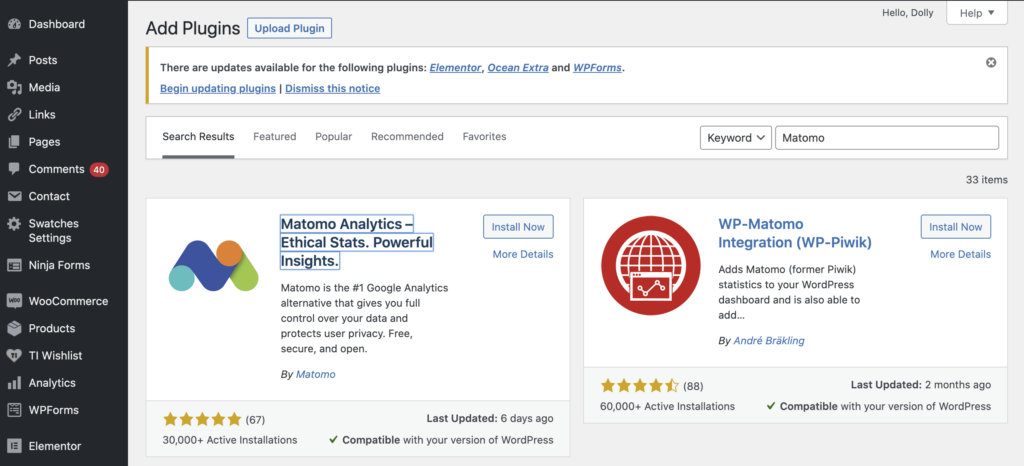
Quindi, installa questo plug -in e premi Attiva per attivarlo per usarlo ulteriormente. Questo è il momento di configurare il plug -in Matomo, quindi fai clic su questo plug -in appena installato e premere il pulsante “Abilita tracciamento” mostrato nell’immagine seguente.
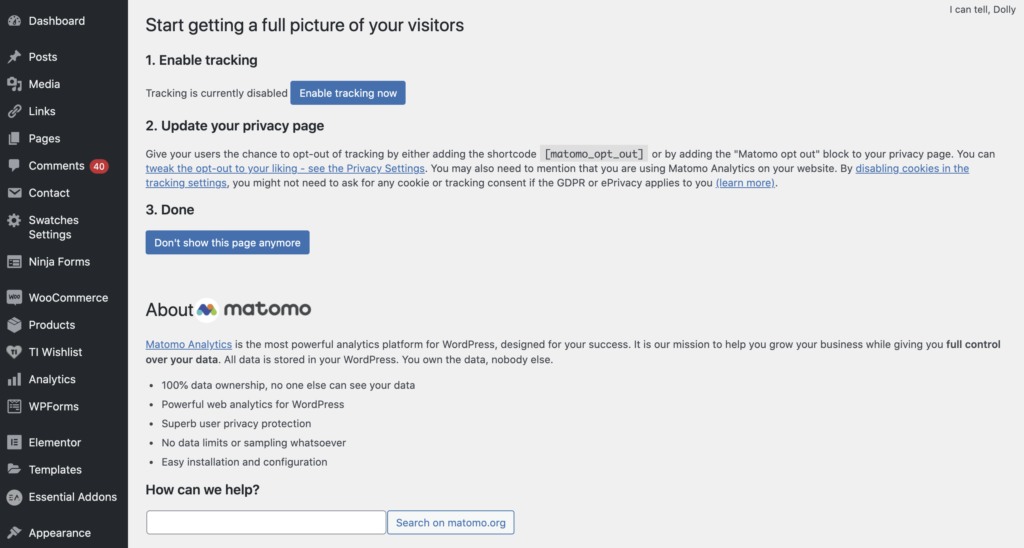
La bellezza di WordPress è che comunica con il plugin Matomo senza soluzione di continuità attraverso le API. Questo software open source Web Analytics fornisce il codice di tracciamento proprio come Google Analytics. Pertanto, non è necessario inserire manualmente il codice di tracciamento, piuttosto che accade automaticamente. Infine, il plugin Matomo è installato e impostato su WordPress e puoi iniziare a monitorare i dati del tuo sito Web aziendale.
Dashboard Matomo
Questo Tutorial WordPressha descritto l’integrazione del plug -in open sourceMatomo . Ora, esploriamo il suo dashboard che fornisce moduli potenti. Nel menu Matomo Analytics, fai clic sull’opzione “Reporting” che ti porterà alla dashboard Matomo del tuo sito Web come mostrato nell’immagine qui sotto.
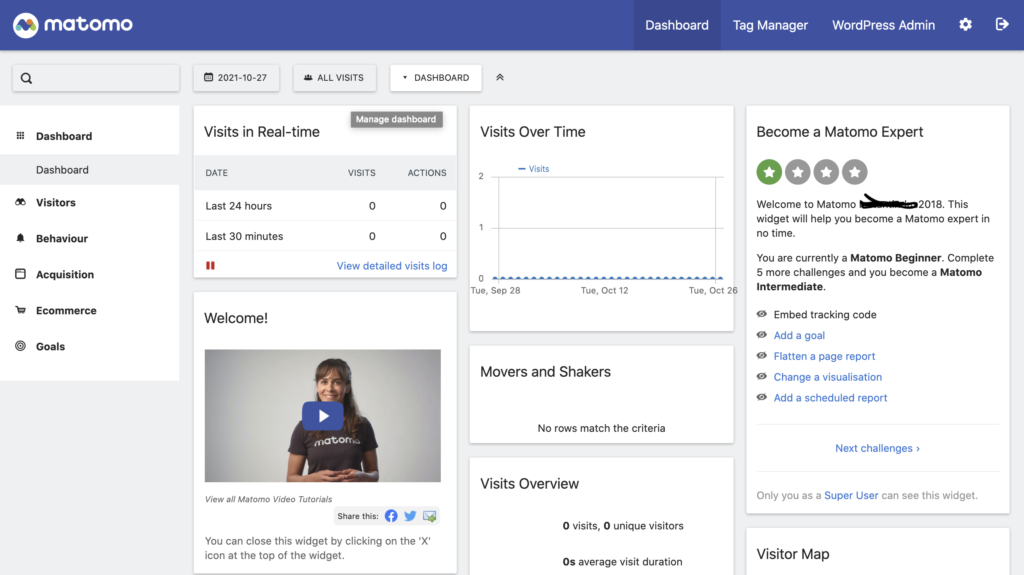
Qui, puoi vedere il dashboard Matomo che ha moduli sul lato sinistro come visitatori, comportamento, acquisizione, e-commerce e obiettivi. Esistono molti widget che visualizzano i dati delle visite degli utenti per un certo periodo di tempo. Inoltre, è possibile filtrare i dati applicando i filtri della data mostrati nella parte superiore della dashboard. Inoltre, se fai clic sull’opzione dei visitatori, vedrai molte opzioni in cui puoi vedere diverse fonti di dati come in tempo reale, sedi, dispositivi, tempi e molti altri. Allo stesso modo, puoi vedere molte opzioni nella scheda Comportamento che includono pagine, pagine di iscrizione, pagine di uscita e altre. Fondamentalmente, questa scheda ti dà un’idea del comportamento del visitatore verso il tuo sito web.
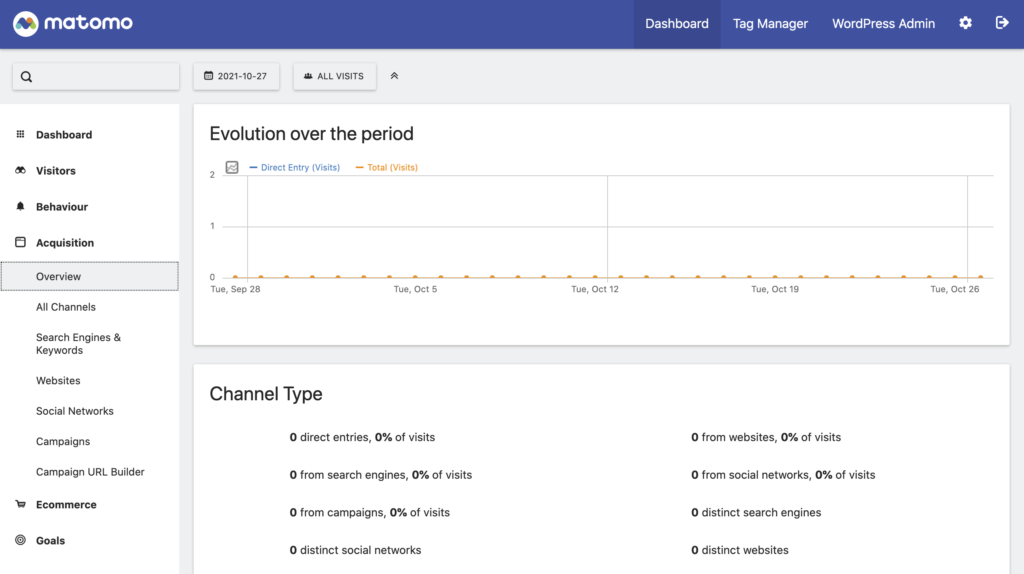
Proprio come Google Analytics, esiste un’opzione di acquisizione che offre un’idea generale di traffico da varie fonti e piattaforme sociali. Inoltre, puoi tracciare e analizzare le tue campagne. Comunque, puoi esplorare tutte le funzionalità da solo. È abbastanza intuitivo e facile da lavorare se hai poca esperienza di lavoro con Google Analytics. La vera bellezza del software open source è che puoi estenderlo secondo le tue esigenze. Quindi, c’è sempre una finestra per l’estensione o la modifica nel plugin Matomo.
Conclusione
Questo ci porta alla fine di questo Post di blogWordPress . In questo articolo, abbiamo attraversato i due software open source più utilizzati WordPress e Matomo. Abbiamo imparato il processo di installazione di Matomo per WordPresse abbiamo esaminato le caratteristiche. Questo plug -in Matomo aperto mostra i dati visivamente con l’aiuto di filtri che risparmiano tempo immenso. Questo post sul blog ti aiuterà davvero se stai cercando di installare un software di analisi Web per il tuo sito Web aziendale. Puoi trovare ulteriori opzioni e collegamenti nella sezione Explore di seguito. Infine, containerize.com sta scrivendo articoli su ulteriori prodotti open source. Pertanto, rimani in contatto con le categorie [Blogging]11 e Business Intelligence Software per notizie e aggiornamenti regolari.